Cómo hacer una copia de seguridad de tu Gmail: La guía definitiva
Hace unos años, dejé Office 365 y Outlook y pasé a Gmail. Muchos de ustedes pensaron que me arrepentiría de la mudanza, pero debo decirles que Gmail ha sido una experiencia casi sin fricciones. No creo que vuelva a usar una aplicación de correo electrónico independiente. De hecho, estoy moviendo tantas aplicaciones como puedo a la nube, sólo por los beneficios perfectos que eso proporciona.
¿Cómo hacer copias de seguridad de una cuenta de Gmail? Aunque Google tiene un sólido historial de gestión de datos, el hecho es que las cuentas podrían ser pirateadas, y existe la posibilidad de que alguien pueda quedar bloqueado en una cuenta de Gmail.
Muchos de nosotros tenemos años de negocios críticos e historia personal en nuestros archivos de Gmail, y es una buena idea tener un plan para hacer copias de seguridad regulares. En este artículo, hablaré de varios enfoques excelentes para realizar copias de seguridad de tus datos de Gmail.
Por cierto, estoy distinguiendo Gmail de la Suite G, porque hay una amplia gama de soluciones de la Suite G. A pesar de que Gmail es la oferta para el consumidor, muchos de nosotros usamos Gmail como nuestro centro para todas las cosas, por lo que tiene sentido hablar de Gmail por sus propios méritos.
En general, hay tres enfoques principales: Reenvío sobre la marcha, descarga y archivo, e instantáneas de copia de seguridad periódicas o únicas. Discutiré cada uno de estos enfoques sucesivamente.
Reenvío sobre la marcha
Lee: La Mejor Manera De Enviar Un Correo Electrónico A Múltiples Destinatarios en 2020
Tal vez el método más fácil de respaldo, si es menos seguro o completo que los otros, es el enfoque de reenvío sobre la marcha. La idea aquí es que cada mensaje que llega a Gmail se reenvía o se procesa de alguna manera, asegurando su disponibilidad como archivo.
Antes de comentar los detalles sobre cómo funciona esto, vamos a cubrir algunas de las desventajas. En primer lugar, a menos que empieces a hacer esto tan pronto como empieces a utilizar Gmail, no tendrás una copia de seguridad completa. Sólo dispondrás de una copia de seguridad de flujo en el futuro.
En segundo lugar, aunque el correo entrante puede conservarse en otro mecanismo de almacenamiento, ninguno de tus mensajes de correo electrónico salientes se archivará. Gmail no tiene un filtro de "en envío".
Por último, hay muchos problemas de seguridad relacionados con el envío de mensajes de correo electrónico a otras fuentes, a menudo en formato de texto abierto y sin cifrar.
Dejando a un lado esas consideraciones, es un camino a seguir.
Filtro de Reenvío De Gmail
El más sencillo de estos mecanismos es configurar un filtro en Gmail. Configúralo para reenviar todos tus correos electrónicos a otra cuenta de correo electrónico en algún otro servicio. Ahí lo tienes. Listo.
Reenvío de la Suite G
Una forma fácil de agarrar todo el correo entrante a mi dominio corporativo es usando una cuenta de la Suite G. El correo electrónico relacionado con mi empresa llega a la cuenta G Suite, se aplica un filtro y ese correo se envía de camino a mi cuenta principal de Gmail.
Esto proporciona dos beneficios. En primer lugar, guardo una copia en una segunda cuenta de Google y, por 5 dólares al mes, obtengo una buena asistencia de Google. La desventaja de esto, hablando personalmente, es que sólo una de mis muchas direcciones de correo electrónico se archiva con este método, y no se almacena ningún correo que envío.
Tampoco puedo superar el hecho de que estoy comprando G Suite y las empresas más grandes obtienen almacenamiento ilimitado, pero como mi pequeña empresa no necesita cinco cuentas, no lo hago.
Reglas de Reenvío del Servidor SMTP
Durante mucho tiempo, utilicé Exchange y Outlook como entorno de correo electrónico y Gmail como copia de seguridad del correo entrante. Mi dominio estaba configurado como un servidor SMTP que se ejecutaba en mi empresa de alojamiento y tenía una regla de servidor que enviaba todos los mensajes de correo electrónico tanto a Exchange como a Gmail.
Puedes revertir esto. También puedes enviar el correo de un dominio privado a un servidor SMTP, pero utilizar otro servicio (ya sea Office 365 o algo gratuito, como Outlook.com) como destino de la copia de seguridad.
Reenviar a Evernote
Cada cuenta de Evernote viene con una dirección de correo electrónico especial que puedes usar para enviar cosas directamente a tu archivo de Evernote. Se trata de una variación del filtro de reenvío de Gmail, en el sentido de que seguirías utilizando Gmail para reenviar todo, pero esta vez a la dirección de correo electrónico proporcionada por Evernote. Bum! Correo entrante almacenado en Evernote.
Guardar correos electrónicos de Gmail en Evernote
Evernote ahora tiene un complemento de Evernote para Gmail que permite guardar los correos electrónicos de Gmail en Evernote. Este complemento añade el conocido elefante verde a la interfaz de mensajes. Al tocarlo, el mensaje cae directamente en Evernote.
IFTTT A DROPBOX (o unidad de Google U ONENOTE, etc.)
Aunque este enfoque no es estrictamente de reenvío, es otro enfoque sobre la marcha que proporciona una copia de seguridad a medida que tu correo llega. Hay un montón de reglas estupendas que vinculan a Gmail con servicios de almacenamiento como "Dropbox", y puedes utilizar IFTTT.com para hacer una copia de seguridad de todos tus mensajes o sólo de los archivos adjuntos entrantes de servicios como "Dropbox".
En cada uno de estos casos, básicamente estás moviendo un almacén de correo electrónico en la nube a otro almacén de correo electrónico, así que si quieres algo que puedas controlar físicamente, pasemos a la siguiente estrategia.
Copia de seguridad en la nube con almacenamiento
Hay bastantes opciones de copia de seguridad de nube a nube para G Suite, pero la copia de seguridad de las cuentas personales de Google en la nube pareció haber desaparecido cuando Backupify salió al mercado de los reinos de Office 365, G Suite y Salesforce. Pero eso ha cambiado y ahora hay unas cuantas soluciones de copia de seguridad de cuentas personales de Google.
Por supuesto, la desventaja es la de todos los sistemas en la nube: no tienes una copia local. Si perdieras el acceso a Internet (por ejemplo, durante un huracán) y necesitaras algo en tu correo electrónico, estarías tan fuera de suerte como si sólo confiaras en el propio Gmail. Así es la nube.
Spinbackup
Spin Technology tiene una versión G Suite y una versión Spinbackup para uso individual, que hará una copia de seguridad dinámica de tu Gmail desde la nube de Google a la nube de Spin.
Si sus necesidades de uso de datos son inferiores a 4 GB, puede hacer una copia de seguridad gratuita. Por cuatro dólares al mes (la última vez que miramos era de 2 dólares al mes, en 2018), puedes hacer una copia de seguridad de 50 GB, y hay incrementos por encima de eso para almacenamiento adicional.
Lo que más nos gusta de Spinbackup es que hace más que sólo Gmail. Realizará una copia de seguridad de Contactos, Unidad, Calendario e incluso Fotos. Spinbackup es probablemente la solución de copia de seguridad más completa y sencilla para Gmail que hemos encontrado.
No es necesario dedicar recursos informáticos locales, no es necesario que mantengas tu equipo encendido para ejecutar la copia de seguridad y obtienes copias de seguridad regulares.
Sincronización de nubes
A diferencia de la sección anterior, los proveedores de sincronización de la nube no suelen proporcionar su propio almacenamiento. En su lugar, te permiten sincronizar o archivar mensajes de Gmail a otro proveedor de almacenamiento en la nube, como Dropbox.
CloudHQ
CloudHQ proporciona transferencia en tiempo real entre Gmail y SharePoint, Box, Egnyte, OneDrive, WebDAV, Evernote, Google Drive y SugarSync. Puedes elegir entre archivar los mensajes, los mensajes y los archivos adjuntos, o sólo los archivos adjuntos.
También puedes elegir una variedad de formatos de archivo en los que guardar tus mensajes. Aunque no se proporciona almacenamiento, cloudHQ es más caro que algunos de los servicios que hemos visto. Los planes básicos comienzan en $118 al año, aunque la compañía también ofrece un plan gratuito y limitado.
Respaldo manual
Vamos a destacar Handy Backup en nuestra sección de sincronización en la nube, aunque sería igual de relevante en la sección de descarga y archivo de abajo. Handy Backup es una aplicación instalable de Windows que se ejecuta en su PC.
La versión básica de 39 dólares se conecta a tu cuenta de Gmail y realiza copias de seguridad locales en tu PC o respalda los datos de tus mensajes en OneDrive, Google Drive, Dropbox, Box. La versión Pro de 89 dólares añade soporte para Amazon S3. También hay versiones para pequeñas empresas y servidores que añaden copias de seguridad de sistemas de bases de datos y agentes basados en servidores.
Descargar y archivar
El grupo de descarga y archivo cubre los métodos que llevan tu almacén de mensajes (y todos tus mensajes) de la nube a una máquina local. Esto significa que incluso si pierdes tu conexión a Internet, pierdes tu cuenta de Gmail o tus cuentas en línea son pirateadas, tendrás un archivo seguro en tu máquina local (y, quizás, incluso una copia de seguridad en los medios locales, fuera de línea).
También te puede interesar: Cómo Cambiar El Tema De Gmail
Conclusión
En Mundoapps.net esperamos que hayas disfrutado de nuestro artículo y hayas aprendido la forma ideal para respaldar tus correos electrónicos de Gmail, si crees que falta mencionar algo deja tu comentario.

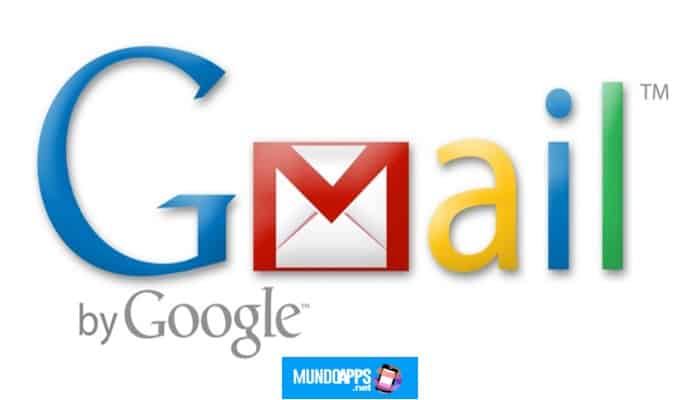
Deja una respuesta